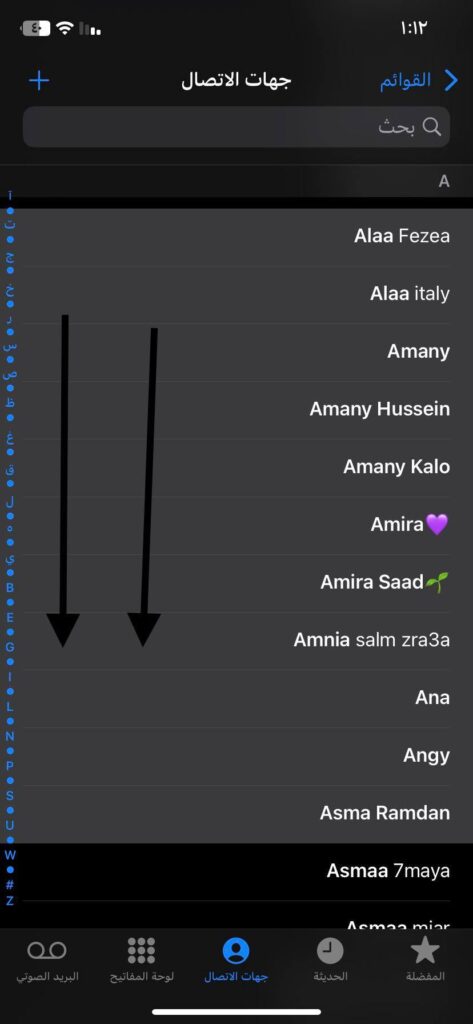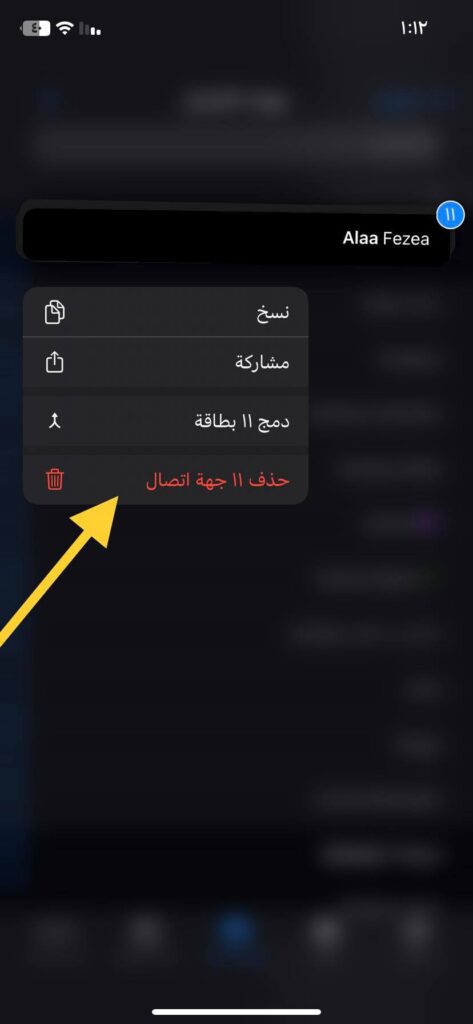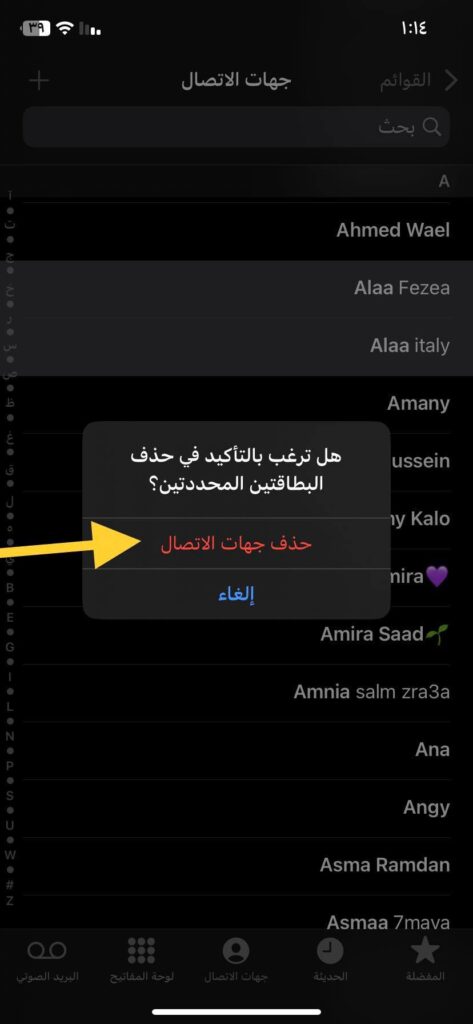كيفية حذف أكثر من جهة اتصال في آن واحد للايفون؟ إليك الطريقة
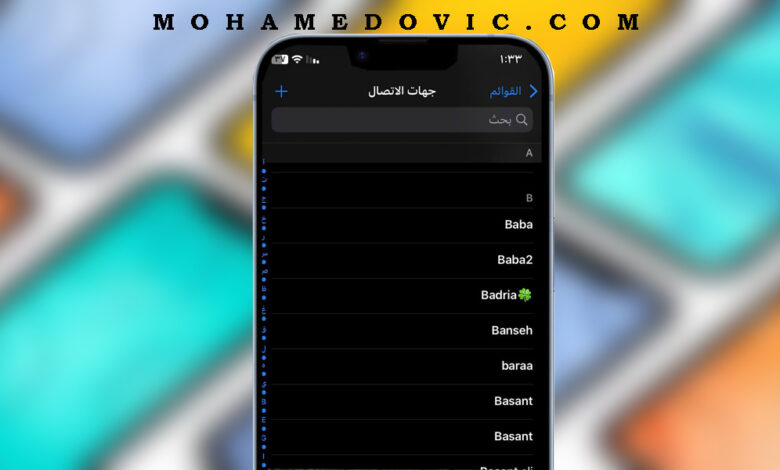
هل تبحث عن طريقة حذف أكثر من جهة اتصال في آن واحد للايفون؟ من الممكن عدم معرفة الكثير من مستخدمي ايفون لكيفية حذف أكثر من جهة اتصال مسجلة بالفعل لديهم مرة واحدة دون الحاجة إلى الذهاب إلى كل جهة اتصال بذاتها وحذفها نظراً لان طريقة حذف جهات اتصال متعددة مختلفة بعض الشيء عن التطبيقات الأخرى والتي لا يعرفها الكثيرون فقد يلجأ البعض في حالة رغبتهم في حذف أكثر من جهة اتصال إلى حذف جهة الاتصال واحدة تلو الأخرى مما يتطلب الكثير من المجهود والوقت والذي يُمثل بكل تأكيد مصدر إزعاج لدي البعض.
إذا كنت من مستخدمي ايفون القدامى فبالتأكيد أنك تمتلك العديد من جهات الاتصال التي لا تُعد والتي من الممكن أن تتضمن الكثير من جهات الاتصال المتكررة والتي ترغب في التخلص منها قد تكون عملية حذف جهات الاتصال في أنواع الهواتف الأخرى أكثر سهولة حيث يمكنك في هواتف الاندرويد حذف جهات الاتصال المكررة بضغطة واحدة دون إجراء الكثير كما تتيح هواتف الاندرويد إمكانية التحكم الكامل لجهات الاتصال الخاصة بها وتتيح بعض التطبيقات لإدارة جهات الاتصال للاندرويد والتي تعطي بعض المميزات على خلاف الحذف حيث يمكنك استرجاع ونسخ جهات الاتصال أيضاً.
ولكن الآن في نظام iOS يمكنك حذف جميع جهات الاتصال التي لم تعد ترغب بالاحتفاظ بها ويمكنك استرجاعها من خلال عمل نسخة iCloud احتياطية للايفون حيث سيتم حفظ بياناتك سواء كانت صور او مقاطع فيديو وبالتأكيد حفظ جهات الاتصال المسجلة على الهاتف الخاص بك، فإذا حدث شيء ما تسبب في ضياع جهات الاتصال او أي من البيانات الخاصة بك يمكنك استعادة النسخة الاحتياطية التي قمت بعملها سابقاً كما أنه يوجد طريقة أخرى أيضاً للاحتفاظ بجهات الاتصال في أكثر من مكان كخطة بديلة في حين حدوث أي شيء وهي حفظها في حساب Google الخاص بك بشكل مباشر حيث يمكنك أيضاً في الوقت الحالي نقل جهات الاتصال من حساب جوجل إلى أخر في حالة تبديلك او امتلاكك لأكثر من حساب لجوجل.
طريقة حذف أكثر من جهة اتصال
تعتبر جهات الاتصال من أكثر الأشياء أهمية في الهاتف بشكل عام والتحكم بها وإدارتها من المهام الأساسية لتنظميها وسهولة الوصول إليها دون العناء، كما تُمثل جهات الاتصال جزء مهم من مساحة التخزين الخاصة بالايفون حيث أنه من المعروف أن مساحة الايفون تُستهلك بشكل سريع للغاية فيبحث الكثيرون أيضاً عن طريقة حذف التطبيقات للايفون لإفساح بعض من المساحة، فلك أن تتخيل وجود أكثر من جهة اتصال مكررة او وجود جهات اتصال متعددة لم تعد بحاجة إليها ولكنها في الوقت ذاته تمثل مساحة تخزين لا بأس بها أنت في أمس الحاجة لها لتوفير المساحة الكافية للأشياء الأكثر أهمية لديك، لذلك لتوفير المساحة ستلجأ للتخلص من جهات الاتصال التي لا تُشكل أهمية ولتوفير أيضاً الوقت والمجهود لحذف جهات اتصال متعددة في وقت واحد قم بتنفيذ الخطوات التالية أدناه حيث أنها تعتبر ليست بالخطوات التقليدية المعتادة لتحديد وحذف الأشياء وهي:
- في بداية الأمر كل ما عليك فعله هو الذهاب إلى جهات الاتصال الموجود بتطبيق الاتصال الذي يتواجد في هاتفك بالفعل.
- بعد ذلك قم بالذهاب لجهات الاتصال التي ترغب في حذفها، على عكس الطرق العادية التي تشمل الضغط لتحديد جهات الاتصال سيتوجب عليك إتباع طريقة معينة وهي قم باستخدام إصبعين بالضغط على جهة الاتصال ثم قم بسحب أصابعك لأسفل او لأعلى حسب رغبتك لتحديد جهات الاتصال ثم قم بتحرير أصابعك في حالة انتهاءك من التحديد.
- بعد انتهاءك من تحديد جهات الاتصال قم بالضغط المطول على أي من جهات الاتصال التي قمت بتحديدها وسيتم إظهار أيقونة تحتوي على عدد جهات الاتصال التي قمت بتحديدها باللون الأزرق، سيظهر لديك العديد من الخيارات قم بالضغط على حذف جهة الاتصال باللون الأحمر بالأسفل.
- سيظهر الأن أمامك قائمة لتأكيد رغبتك بحذف جهات الاتصال التي تمت تحديدها بالفعل قم بالضغط على حذف جهات الاتصال لبدء تنفيذ حذف الجهات التي قمت باختيارها نهائياً.
وهكذا سيتم حذف أكثر من جهة اتصال بنجاح يمكنك تكرار هذه الخطوات مرة أخرى في حالة رغبتك بحذف العديد من جهات الاتصال الأخرى الموجودة لديك، كما أنه يمكنك استرجاع جهات الاتصال التي قمت بحذفها مرة أخرى من خلال عمل نسخ احتياطي للايفون واسترجاعه مرة أخرى حيث ستجد جميع بياناتك موجودة في النسخة الاحتياطية لديك او يمكنك استرجاعها من خلال حساب جوجل كما تم ذكره أعلاه في حالة احتفاظك بالفعل بجهات اتصالك بحساب جوجل الخاص بك سابقاً.
الخاتمة
وبوصولنا إلى هنا فقد كانت هذه طريقة حذف أكثر من جهة اتصال في آن واحد للايفون معتمداً على هاتفك الايفون فقط دون الحاجة إلى الاستعانة إلى أي مصادر خارجية أخرى في عدة إجراءات لا تتطلب الكثير حيث لم تكن طريقة الحذف بالطريقة التقليدية المعتادة التي يعرفها الجميع، وتم عرض الطريقة في خطوات مبسطة قدر الإمكان، فإذا قد قمت بتجربة هذه الخطوات وقد نجحت معك فقم بإعلامنا في التعليقات وإذا كان لديك أي أسئلة تود طرحها فلا تتردد في تركها لنا في التعليقات وسوف يتم الر عليك في أقرب وقت ممكن.